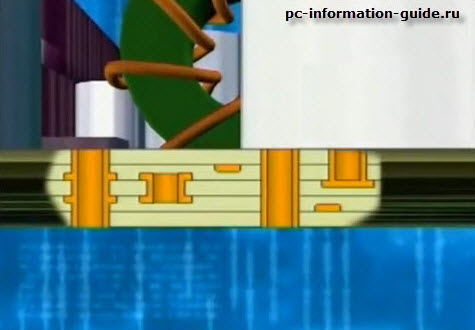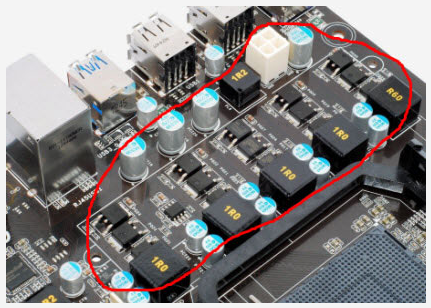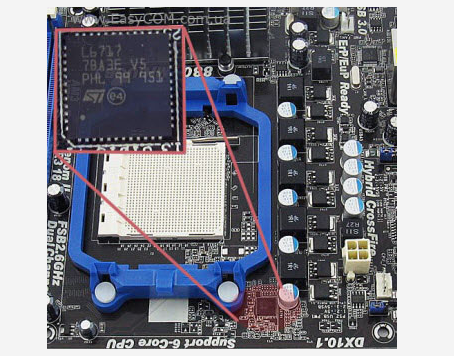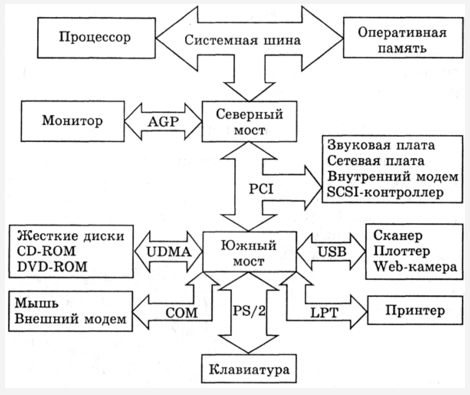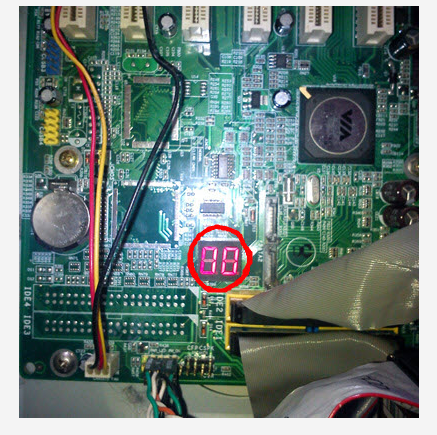Доброго времени суток, уважаемые читатели блога PC-Information-Guide.ru. Сегодня речь пойдет об "основе основ", а именно – о материнской плате компьютера. Действительно, материнская плата (или как ее еще называют – "мать", "материнка", системная плата, МП) является очень важной, если не самой важной частью любого компьютера, уже хотя бы потому, что именно к ней присоединяются все остальные комплектующие, в число которых входит оперативная память, жесткий диск, видеокарта, процессор и другие компоненты.
Думаю, человеку не знакомому с компьютерными определениями и понятиями, будет довольно просто догадаться о чем пойдет речь, ведь уже в самом слове "материнская" содержится указание на то, что этот компонент является основой для всего остального.
Так как данный блог рассчитан не только на тех, кто уже знаком с устройством компьютера, текущий материал будет полезен прежде всего новичкам, а так же тем, кто просто решил вспомнить – что такое материнская плата компьютера.
Итак, как уже было сказано выше, важнейшей частью любого настольного компьютера или ноутбука является системная плата. К нам это название (как и большинство других) пришло из английского языка, где она называется motherboard, ну или system board. Предназначена она для соединения всех остальных элементов между собой, а так же для их правильной и согласованной работы.
Все устройства, находящиеся внутри компьютера, подключены к материнской плате – чуть выше я их уже перечислял, это видеокарта, процессор, жесткий диск, привод для оптических дисков. К тому же, большинство внешних (периферийных) устройств, таких как мышь, клавиатура, принтер, сканер – подключаются непосредственно к системной плате через соответствующие разъемы (порты) – в большинстве случаев это USB-порт.
Устройства, из которых состоит компьютер, вынуждены постоянно обмениваться между собой информацией через МП, при этом проходя через микросхемы материнской платы, эта информация особым образом преобразуется. Это все нужно для того, чтобы разные устройства могли понимать друг друга. К примеру, информация, записанная на оптическом диске с каким-нибудь фильмом без преобразования не будет понятна ни монитору, ни колонкам, но системная плата преобразует ее таким образом, что мы видим на мониторе вполне себе нормальное изображение и слышим в колонках звук. К слову, процессор ей тоже в этом помогает.
Хорошо, мы с вами только что выяснили, что все устройства подключаются к материнской плате и взаимодействуют между собой через нее. Но многих волнует другое – как именно это может быть реализовано на физическом уровне? Я имею ввиду то, как именно соединяются все компоненты материнской платы.
Все детали материнской платы соединены между собой плоскими металлическими проводниками. Их можно легко заметить, просто внимательно посмотрев на плату, видите эти многочисленные линии?
Так как же удается соединять такое количество деталей с большим числом контактов, ведь только у одного процессорного разъема (сокета процессора) их легко может быть больше тысячи! Оказывается, все дело в многослойной структуре системной платы. Каждый слой сделан из прочного изолирующего материала и имеет свою форму металлических токопроводящих дорожек, а так же отверстий.
Эти отверстия тоже покрыты металлом для того, чтобы дорожки разных слоев могли соединяться друг с другом.
Слои склеены между собой – так и получается многослойная печатная плата.
Сама структура проводников (проводящих дорожек) у такой печатной платы очень сложная и ее расчет при изготовлении выполняют не в ручную, а при помощи компьютера, со специально установленными на нем программами.
Вот мы с вами и рассмотрели (вкратце конечно же) – назначение материнской платы и ее структуру. Но где же она находится, можете вы спросить. Предлагаю рассмотреть и этот вопрос.
Где находится материнская плата
А для того, чтобы понять, где скрывается системная плата компьютера, необходимо вскрыть системный блок. Итак, снимаем боковую крышку корпуса и видим следующее.
Выходит, что располагается она на боковой стенке корпуса системного блога, аккурат противоположной той, которую мы с вами только что сняли, дабы заглянуть внутрь.
Стоит отметить, что существует несколько так называемых форм-факторов материнских плат, определяющих форму и габаритные размеры самой платы. Это форм-факторы: ATX, MicroATX, Extended ATX (eATX). Существуют и другие (не будем сейчас углубляться, в конце-концов статья то не про это), но я назвал здесь самые часто встречающиеся в продаже и идеально подходящие для построения домашнего ПК. Кроме того, форм-фактор материнской платы определяет и то, в какой по величине корпус должна быть установлена эта самая плата. Например, материнская плата Extended ATX просто физически не влезет в корпус, созданный под материнские платы формата ATX.
Важно и то, что с материнской платы начинается выбор всех комплектующих и дальнейшая их сборка. Она обладает рядом параметров и характеристик, которые позволяют понять, какие компоненты могут быть к ней присоединены. Вернее она как раз определяет, какие комплектующие могут к ней подойти, а какие не могут. Например, она определяет, какой процессор может быть в нее установлен, какой тип и вид памяти присоединен, какой блок питания нужен и так далее.
Где посмотреть, какая материнская плата установлена на компьютере
Хорошо, где можно посмотреть марку и модель МП, без процедуры вскрытия системного блока – то есть программно. Это сделать можно, причем довольно просто и для этого есть замечательная программа Everest.
Просто открываем программу, заходим в пункт "Системная плата", затем снова жмем на иконку с точно таким же названием (второй раз уже!), после чего можем наблюдать марку и что самое главное – модель МП.
Копаться во внутренностях своего компьютера многие пользователи вовсе не собираются, так как им это просто не интересно. Но иногда все же начинать разбирать любопытство, что там и где, и как оно выглядит. В этой статье мы разберемся, где находится материнская плата в компьютере и в ноутбуке, и как материнская плата выглядит.
Если человек хоть немного разбирается в компьютерах и знает назначение материнской платы, то узнать ее среди других плат в системном блоке точно сможет. Материнская плата самая главная, к которой подключаются все остальные платы и устройства. Габариты у нее самые большие, и в большинстве системных блоков она расположена параллельно боковой крышке системного блока. Т.е. если снять боковую крышку с системного блока, то с другой стороны, возле другой крышки, как раз и будет материнская плата.
Если просто рассматривать отдельно лежащие платы, то определить материнскую плату можно по большому количеству разъемов для подключения других устройств и плат, а также внешних устройств. Сбоку платы будут разъемы для подключения колонок, микрофона, сетевого кабеля и другое.
Посмотреть на материнскую плату в ноутбуке куда сложнее. В большинстве случаев, снимающаяся задняя крышка открывает доступ только до тех деталей, которые можно поменять. Сама же материнская плата в ноутбуке закрыта, и чтобы ее увидеть, необходимо полностью разбирать ноутбук.
Внешне материнская плата ноутбука отличается от материнской платы стационарного компьютера, и ее форма и размеры зависит от производителя ноутбука. Установить материнскую плату от одного ноутбука в ноутбук другого бренда не получится. Есть конечно и исключения.
Материнская плата компьютера это тот фундамент, на котором выстроены все компоненты системного блока.
Роль материнской платы компьютера нельзя переоценить. Ведь только от нее зависит сможете ли Вы в будущем расширить функциональность Вашего ПК или нет? Увеличить количество оперативной памяти, поставить более производительную видеокарту? Будет ли позволять дальнейшее расширение («upgrade» — апгрейд) всей системы наличие дополнительных, первоначально не используемых, слотов и разъемов? Это как фундамент дома: сделаете его не качественно и, со временем, конструкция может обрушиться.
Материнская плата представляет собой многослойный «пирог» из однослойных (односторонних или двусторонних) печатных плат. Каждый из слоев и представляет собой такую отдельную плату. Многослойность, прежде всего, нужна для борьбы с перекрестными наводками и помехами, создаваемыми сигнальными линиями (дорожками) платы, близко друг к другу расположенными. Чтобы увеличить это расстояние и изолировать сигнальные линии одного слоя от другого и придумывался весь этот «бутерброд». Каждый слой отделяется друг от друга специальными прокладками из стеклоткани (адгезивом) и после все это дело запрессовывается в специальной печи.
Графически внутренне строение изделия можно изобразить примерно так:
Как бонус, дополнительно возрастает и общая механическая прочность подобной конструкции. Количество отдельных слоев в современных брендовых продуктах может доходить до десяти, а то и больше! После чего уже почти готовую материнскую плату с обеих сторон покрывают диэлектрическим защитным лаком нужного цвета, просушивают, насверливают в ней необходимые отверстия под крепеж, установку разъемов и других компонентов, металлизируют отверстия по краям и изделие практически готово! Конечно, после этого нужно установить сами разъемы и всю элементную базу радиоэлектронных компонентов, осуществить их пайку, контроль качества, произвести всеобъемлющее тестирование под нагрузкой, но этот процесс наглядно показан в видео под статьей, поэтому не вижу смысла лишний раз его описывать.
Примечание: печатная плата или PCP (Printed Circuit Board) — пластина из диэлектрика на которой химическим или механическим способом сформированы электропроводящие дорожки. Они могут формироваться как классическим методом их травления на плате, так и с применением технологии лазерной гравировки.
Поскольку нас, в первую очередь, интересуют именно качественные материнские платы компьютера, давайте обратим свое внимание на полноразмерную плату от фирмы-производителя «Asus». Большое количество расположенных на ней элементов и слотов расширений позволяет нам надеяться на хорошую перспективу апгрейда, а качественная элементная база компонентов и разводка платы, — на длительный срок ее эксплуатации.
Давайте, как обычно, пройдемся по порядку по всем обозначениям и выясним, из каких компонентов состоит материнская плата компьютера:
- сокет CPU (разъем, куда устанавливается процессор компьютера)
- обозначены два слота под PCI Express видеокарты (в дорогих материнских платах можно устанавливать две дискретные видеокарты одновременно)
- четыре слота под оперативную память стандарта DDR2
- северный мост чипсета материнской платы компьютера
- южный мост чипсета материнской платы
- радиаторы системы охлаждения для цепей питания (фаз питания) процессора
- четыре USB выхода (выводятся на заднюю стенку корпуса компьютера)
- выходы встроенной звуковой карты
- интерфейс флоппи диска 3,5 (дисковода) FDC controller
- четыре выхода SATA для подключения жестких дисков
- три PCI слота для подключения дополнительных плат расширения (ТВ тюнера, сетевой или звуковой карты, платы видеозахвата и т.д)
- батарейка «BIOS»
- четырех-контактный 12-ти вольтовый разъем питания процессора
- 24-х контактный разъем для подключения блока питания и подачи напряжения на материнскую плату
- два разъема для подключения жестких дисков или CD-DVD-ROM старого образца « >Давайте остановимся с Вами на наиболее важных моментах, требующих отдельных комментариев. На изображении мы четко видим систему охлаждения в центре, с расходящимися от него медными трубками. Центральный радиатор прикрывает собой «северную» микросхему чипсета платы. Она включает в себя такие немаловажные компоненты как встроенная видеокарта, контроллер оперативной памяти и контроллер системной шины (сейчас эти элементы активно переносятся в ЦПУ) и, естественно, поддерживает интерфейс взаимодействия с «южной» микросхемой.
Названия «северный» и «южный» мост обозначают лишь географическое расположение этих элементов относительно слотов PCI (севернее — выше или южнее — ниже). Микросхема южного «моста» также прикрыта радиатором. Она, как правило, содержит в себе контроллер встроенной сетевой карты компьютера, шины USB, интегрированный звук, отвечает за работу шины PCI, различных датчиков на плате и т.д.
Примечание: чипсет (chipset) — набор микросхем, спроектированных для совместной работы по выполнению каких-либо задач. Второе название — набор системной логики.
Применимо к компьютерам, классический чипсет на материнской плате состоит из двух больших микросхем:
-
северный мост (Northbr >Северный «мост» связывает (посредством интегрированных в него контроллеров) ЦПУ с высокопроизводительными устройствами, расположенными на материнской плате компьютера (память, видеоадаптер). Южный «мост» отвечает за поддержку более «медленных» периферийных устройств (USB, звуковая и сетевая карта, жесткие диски, различные платы расширения и т.д.)
Вот, к примеру, как выглядит набор системной логики («северный» — больший и «южный» — меньший мост) производства компании «VIA».

Двигаемся дальше. Под номерами «6» (см. первое фото статьи) на материнской плате у нас — два радиатора, которые охлаждают цепи питания процессора. Элементы, расположенные под радиаторами (конденсаторы и транзисторы) предотвращают сильные перепады напряжения питания CPU при изменении его нагрузки. Качественное их исполнение — один из показателей хорошей материнской платы. Согласитесь, если работа компьютера окажется нестабильной просто по причине некачественного электропитания — будет обидно!
Отдельно отметим, что элементная база цепей питания на современных материнских платах достаточно разнообразна: в нее входят ШИМ-контроллер, преобразователи напряжения, транзисторы, резисторы, дроссели, конденсаторы и т.д.
На фото ниже представлена типовая многофазная схема питания современного процессора:
Например, преобразователи напряжения нужны для того, чтобы подавать на тот или иной элемент строго нужное для его штатной работы питание. Одно дело, что на входе преобразователя от блока питания «приходит» 12 вольт, но не всем элементам именно двенадцать нужно! Вот преобразователи и понижают его до нужного значения и «отдают» конечному «потребителю» (конкретной микросхеме, или другому элементу).
Предлагаю более подробно поговорить о том, для чего все эти фазы нужны и как они работают? Считаю, что это нужно знать! В роли понижающего преобразователя может выступать VRM (Voltage Regulation Module — модуль регулирования напряжения) или VRD (Voltage Regulator Down — модуль понижения напряжения). Особо не зацикливайтесь на этом, достаточно будет, если запомните эти аббревиатуры и будете знать, к чему они относятся.
Как правило, в схему преобразователя также включены несколько полевых МОП-транзисторов. Они управляются электрическим полем, поэтому их называют «полевыми» (полевиками). Аббревиатура МОП происходит от «металл-оксид-полупроводник», в английском варианте: «metal-oxide-semiconductor field effect transistor» или сокращенно — MOSFET. Поэтому можно встретить название, как mosfet-транзисторы (в народе — «мосфеты»).
В основе управления фазами питания на материнской плате компьютера, как правило, находится PWM-контроллер. У аббревиатуры PWM тоже есть свое значение и это «Pulse Wide Modulation» — широтно-импульсная модуляция, по русски ШИМ. Поэтому подобные компоненты часто называют ШИМ-контроллерами.
Вот как он может выглядеть:
О требуемом для процессора в данный момент питании ШИМ-контроллер «узнает» с помощью специального 8-ми битного сигнала, который и «говорит» ему о том, какое напряжение нужно подать на ЦП в тот или иной момент времени.
В очень старых компьютерах все схемы регуляторов напряжения были однофазными, однако со временем (с ростом потребляемой процессорами мощности) они стали неэффективными и производителям пришлось использовать несколько фаз для регулировки напряжения, подаваемого на ЦП. Отсюда и появилось понятие «многофазности». Четырехфазное питание восьмифазное и т.д… Сейчас есть, вроде бы, даже 24-х фазное! 🙂
Что же стоит за этим понятием? Попробуем разобраться! В чем основное ограничение однофазного регулятора? Прежде всего, в максимальном токе, который можно пропустить через те элементы, которые его формируют: мосфеты, катушки индуктивности (дроссели), конденсаторы. Их ограничение составляет около тридцати ампер, в то время, как современные CPU могут потреблять ток свыше ста ампер! Понятно, что при таких «запросах» одна фаза «закипит» очень быстро 🙂 Вот именно для компенсации этого ограничения, на материнских платах и начали использовать многофазное питание.
При использовании многофазного регулятора общий ток нагрузки можно распределить по N-ному количеству отдельных фаз, которые в сумме будут выдавать нужную (номинальную) мощность! Например: при шестифазном питании на каждую из шести фаз будет приходиться по 30 Ампер (помним про ограничение по максимальному току), в то время, как суммарно все наши фазы могут при пиковой нагрузке «пропустить» через себя целых180 Ампер!
Примечание: для процессоров Intel поколения Core i7 с энергопотреблением свыше 130-ти Ватт (даже учитывая возможность разгона), вполне достаточно шестифазного питания! Все что больше — от лукавого маркетолога 🙂
Также нужно иметь в виду, что элементная база не стоит на месте и вместо обычных электролитических конденсаторов сейчас широко используются, так называемые, твердотельные полимерные, срок службы которых превышает 50 000 часов, дроссели с ферритовым сердечником и т.д. Все это вкупе, позволяет пропускать через них максимальный ток уже не 30, а 40 Ампер. Поэтому такая шестифазная схема (цепь) питания процессора вполне сможет обеспечить ток на процессор около 240 Ампер (энергопотребление более 200 Ватт)! Какой домашний CPU такое потребляет, кроме AMD ?! 🙂
Последнее что хотелось бы добавить, сейчас на материнских платах компьютеров часто применяется такая вещь, как динамическое переключение фаз питания. Это значит, что по мере необходимости (потреблении процессором большего тока) в работу включается все большее количество фаз, а при снижении нагрузки некоторые из них отключаются. По идее, слабенький ЦП можно запустить только при одной рабочей фазе. Другое дело, долго ли он так протянет? Но для старта в режиме тестирования этот метод может вполне сгодиться!
Итак, возвращаемся к нашему основному материалу! Если попытаться схематично изобразить расположение всех основных элементов и разъемов на материнской плате компьютера, то получится приблизительно вот такая картина:
Как видите, все начинается с CPU и дальше (через системную шину) — данные передаются на все узлы компьютера.
Вот еще одно (графическое) воплощение этой идеи:
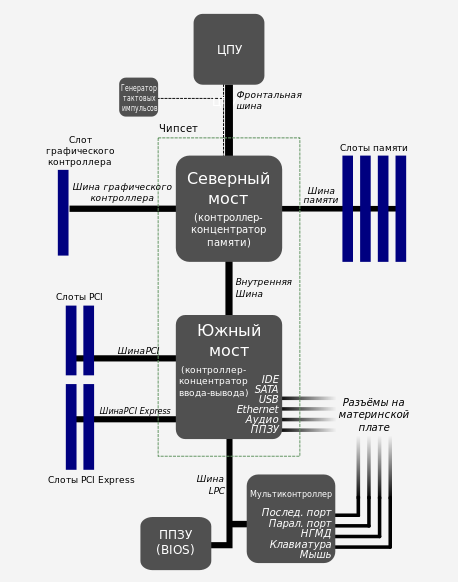
Давайте несколько слов скажем о системной шине платы — FSB (Front Side Bus — фронтальная системная шина). Это скоростной интерфейс взаимодействия между процессором и северным «мостом» чипсета материнской платы. Чем больше ее частота, тем выше скорость передачи данных и скорость всей системы в целом. Частота FSB измеряется в мегагерцах.
Примечание: что такое частота, какие значения может принимать и в чем измеряется мы с Вами разбирали вот в этой статье.
Непосредственно к самой системной шине подключен только ЦПУ, остальные устройства подключаются к ней через специализированные контроллеры, которые интегрированы в микросхему северного «моста».
Справедливости ради стоит отметить, что сейчас наблюдается тенденция к высокой интеграции основных контроллеров и даже целых устройств (графический ускоритель) непосредственно в ядро центрального процессора.
Одним из первых из чипсета был перенесен контроллер оперативной памяти, что позволило сократить временные задержки, неизбежные при передаче данных и команд по системной шине. К примеру, в процессор на базе «Intel LGA1156» были перенесены практически все основные контроллеры, до этого располагавшиеся на материнской плате. В результате, FSB в ней, фактически, отсутствует!
Разработчики компании «AMD» используют свою фирменную технологию для замены системной шины. Она называется «Hyper Transport». Данная разработка пережила уже несколько ревизий и успешно используется не только в персональных компьютерах, но и в таких высокопроизводительных устройствах, как сетевые маршрутизаторы фирмы «Cisco».
Еще одним из «кандидатов» на перенос непосредственно в ядро CPU оказалось встроенное видео, которое раньше весьма комфортно «чувствовало» себя в северном мосту чипсета материнской платы. И, казалось, куда оно оттуда может деться?! А прошло некоторое время и — пожалуйста: видеоядро на одном кристалле с процессором. Фантастика! 🙂
Как подобное стало возможным? Прежде всего, в силу того, что постоянно уменьшается техпроцесс изготовления всех основных элементов компьютера. К примеру, процессор семейства Intel Core i7 сделан с использованием 22-х нанометрового техпроцесса, что позволило разместить на той же площади кристалла примерно 1,4 миллиарда транзисторов!
Примечание: 22 нанометра соответствуют, в данном случае, линейному разрешению литографического оборудования, которое используется при изготовлении конечного устройства. А «нанометр» (нм или nm) — это одна миллиардная часть метра (миллимикрон)!
Что у нас получается? С уменьшением техпроцесса уменьшается и размер основных элементов (транзисторов), которые мы можем разместить на кристалле. Следовательно, этих самых транзисторов на той же площади мы можем разместить больше! И, как результат, — построить на их базе встроенное в ЦП графическое ядро или любой другой элемент. Собственно, этим активно и пользуются разработчики, стараясь постоянно уменьшать технологический процесс производства.
Со временем, это привело к тому, что все основные высокоскоростные интерфейсы и контроллеры «перекочевали» под крышку процессора, а многие материнские платы современных компьютеров лишились не только южного, но иногда и северного моста! Так как все контроллеры периферии переместились в северный мост, то южный просто отпал за ненадобностью. Сегодня еще можно встретить материнские платы с классическим расположением элементов системной логики (чипсета), но это происходит все реже.
Итак, продолжим! Для более дешевых материнских плат характерна ситуация, когда производители набирают все ее элементы на уже укороченной (снизу или — сбоку) пластине текстолита. В результате, все элементы материнской платы расположены очень близко друг к другу и о каких-то дополнительных разъемах или выходах приходится забыть (тут бы основное все уместилось!).
Запомните: соотношение сторон у хорошей материнской платы должно быть таким же, как на фото (она не должна быть маленькой квадратной или прямоугольно-вытянутой) и места на ней должно быть много! До сих пор — это мое ИМХО, несмотря на 2015-й год 🙂 Хорошо зарекомендовавшими себя производителями материнских плат для десктопных компьютеров являются компании: «Msi», «Asus» «Gigabyte» и «Intel».
Например, фирма «Gigabyte» дополнительно «прокладывает» между слоями печатной платы несколько тонких слоев меди. Эта фирменная технология даже получила собственное название: «Ultra Durable» (фото в начале статьи). Медь выступает дополнительным радиатором, отводящим тепло от самых горячих зон материнской платы: процессора с его цепями питания и микросхем чипсета.
Также разные производители плат чтобы выделить свою продукцию добавляют к ней всякие улучшения: наподобие двойного биоса (чтобы в случае сбоя не использовать программатор), датчика пост-кодов, кнопок включения и перезагрузки на самой плате и т.д.
Вот — один из примеров того, как на качественные материнские платы устанавливают дополнительные улучшения.
Внизу красным обведен датчик POST кодов, о котором мы упоминали выше. Он может «сказать» нам о проблеме в работе компьютера посредством цифровых комбинаций на табло. Их расшифровка, как правило, прилагается к самой материнской плате в виде маленькой книжки.
А вот какие еще бывают материнские платы. Фото ниже — форм фактор «micro ATX» с процессором «Atom 550» на пассивном охлаждении.
В завершении статьи, хочу показать Вам свое рабочее место и, как тестируется на нем очередная материнская плата:
Сейчас я устанавливаю Windows. Подобный вариант подключения позволяет исключить случаи короткого замыкания платы на корпус компьютера, да и визуальный осмотр и общий контроль за процессом намного удобнее.
Бывают и серверные материнские платы. Чем отличаются серверные решения от обычных (десктопных)? Прежде всего, повышенной надежностью! Ведь серверам приходится работать в режиме 24/7 (как супермаркету) 🙂 Сервера обычно комплектуются дорого регистровой оперативной памяти с контролем четности (ECC), также они могут поддерживать несколько физических процессоров. На фото ниже мы видим плату, в которую может быть установлено четыре физических ЦПУ.

Это уже продукция никак не относящаяся к сегменту SOHO (Small Office/Home Office — малый офис/домашний офис), а серьезные корпоративные решения. Естественно, здесь тоже есть свои Lov-End (дешевые) и Hi-End (дорогие) продукты, но это уже другая история. Также на серверах, как правило, устанавливаются аппаратные рейд (RAID) контроллеры, выполненные в виде отдельной печатной платы, на десктопах подобный функционал можно получить только программным способом.
Примечание: RAID (Redundant Array of Independent Disks — избыточный массив независимых дисков). Технология надежного хранения данных основанная на избыточности хранимой информации. Когда несколько жестких дисков объединяются в один виртуальный логический элемент для обеспечения надежности и повышения производительности.
Отдельно можно выделить геймерский сегмент материнских плат. Как правило, подобные решения стоят на порядок дороже и имеют кучу дополнительных опций: в виде продвинутых возможностей по разгону, расширенного управления питанием и охлаждением, различных датчиков индикации соcтояний, усиленной элементной базы и т.д. Одним из таких примеров являетcя изделие от фирмы Asus (Asus Maximus 7):

Крутая «игрушка», правда? Напоследок, — мысль статьи, сформированная на основе личного опыта: хорошая (качественная) вещь не может стоить 30-50 долларов. Ну, вот не может и все тут! 🙂